-
1394/12/10 16:52
-
شبکه مترجمین ایران
- تعداد بازدید: 133987
شاید برای شما نیز پیش آمده باشد که بخواهید حجم یک فایل عکس یا pdf خود را کم کنید تا راحتتر ایمیل شود یا در سایت شبکه مترجمین ایران بارگزاری شود. در این مطلب چند روش ساده برای کم کردن حجم فایل آورده شده است.
راه سریع برای کم کردن حجم فایل عکس (jpg. و . . .)
1. نصب https://www.dotpdn.com/files/Paint.NET.3.5.10.Install.zip با حجم کم 3.5 MB
2. عکس مورد نظر را در این برنامه باز (open) کنید ، بعد کافی است آن را دوباره ذخیره در جای جدید (Save As...) کنید:

3. بعد پنجره Save As… باز میشود که در آنجا اگر Save as type تان JPG نیست ، باید آن را روی JPG بگذارید:
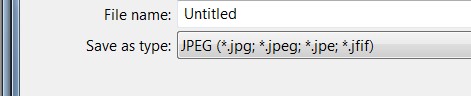
وقتی این کار را بکنید ، بعد از زدن دکمه SAVE ، یک پنجره دیگر باز میشود که بالا سمت راست یک لغزنده است که به سمت چپ و راست حرکت میکند ، اگر به سمت چپ حرکت بدهید حجم فایل کم میشود و همینطور از کیفیت عکس هم کمتر میشود و حجم نهایی عکس را هم در گوشه بالای عکس نهایی نشان میدهد :
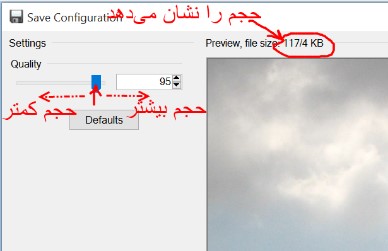
معمولا عدد بالاتر از 80 اصلا بهینه نیست و عامل اصلی حجم زیاد عکس های jpg است و حجم عکس را بدون فایده بالا میبرد و بهینه ترین کیفیت معمولا بین 60 تا 80 است
نکات سطح متوسط
1. خیلی وقت ها ابعاد و رزلوشن عکس چندین برابر حد مورد نیاز است که به همین نسبت نیز به حجم عکس اضافه خواهد شد ، بنابراین:
· از منوی image -> resize میشود با کم کردن ابعاد ، حجم عکس را کاهش داد.
· از منوی view -> actual size می شود از ابعاد واقعی عکس اطلاع پیدا کرد.
· اگر عکس سیاه و سفید است بهتر است که ازمنوی adjustment->black and white آن را قبل از save کاملا به سیاه و سفید تبدیل کرد.
نکات پیشرفته
1. در صورتی که عکس های ارسالی متن و گرافیک و نقشه و کم جزئیات هستند با ذخیره کردن با فرمت gif و یا png (مخصوصا png8) می توان حجم و کیفیت بسیار بهتری نسبت به jpg بدست آورد.
2. برای تبدیل کردن حجم زیادی از عکس ها روش تک تک ذخیره کردن فوق عملی نیست و باید اعمال تکنیک های فوق توسط برنامه های دیگری بصورت اتوماتیک انجام شود
A. برنامه رایگان fast stone image resizer با حجم 1.5 MB را نصب نمایید . این برنامه ساده است و ارزش یاد گرفتن را دارد و تمام کارها از همان ستون سمت راست انجام می شود.
B. تمام عکس ها و فولدر های دلخواه را به برنامه بدهید تا در پنجره سمت راست لیست شوند.
C. در قسمت setting فرمت عکس jpg را بین 60 تا 70 تنظیم کنید و اگر عکس رنگی نیست حتما از قسمت photometric آن را بر روی greyscale قرار دهید.
D. همانطور که گفته شد در صورتی که عکس متن هست فرمت png و یا gif انتخاب بهتری نسبت به jpg هستند .در setting مربوطه با آزمایش و خطا بهترین تنظیم را بدست آورید . معمولا برای فایل متن gif با 4 تا 8 رنگ بهترین حجم و کیفیت را خواهید داشت
E. پوشه Output folder را برای ذخیره کردن فایل های خروجی انتخاب و convert را بزنید.در صورتی که پوشه ای انتخاب نشود در همان کنار عکس های ورودی ذخیره خواهد شد
اصول اصلی عکس گرفتن و اسکن کردن
1. شما می توانید اصول کم کردن حجم عکس بالا (تعداد رنگ و کیفیت فشردهسازی و ابعاد و رزلوشن عکس) را یاد گرفته و از همان مرحله ابتدایی ساخت عکس آنها را به کار ببندید .
2. معمولا در اسکن کردن رزلوشن اسکنر را بین 200 تا 300 dpi قرار دهید و در صورتی که گزینه اسکن مدارک و یا سیاه سفید موجود می باشد و رنگی بودن برای شما مهم نیست حتما از آن استفاده کنید
راه سریع برای کم کردن حجم تمام عکسها در یک فایلWord (پسوند .doc و .docx)
حجم فایلهای word ممکن است به علت وجود عکسهای داخل آن بسیار زیاد شود. فشرده سازی تمام عکسهای موجود در این نوع فایل با استفاده از ابزاری در نرم افزار Microsoft Word به طور اتوماتیک انجام پذیر است.
1- ابتدا فایل مورد نظر را در نرم افزار Microsoft Word باز(Open) کنید. روی یکی از عکسهای موجود در فایل کلیک کنید، طوری که "ابزارهای عکس – قالب بندی" (PICTURE TOOLS - FORMAT) در منوی بالای نرم افزار نمایان شود.
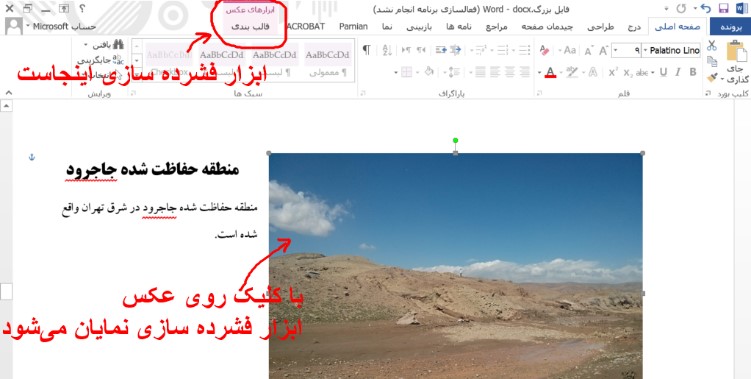
2- روی قالب بندی (FORMAT) و سپس "فشرده سازی عکسها" (Compress Pictures) کلیک کنید.
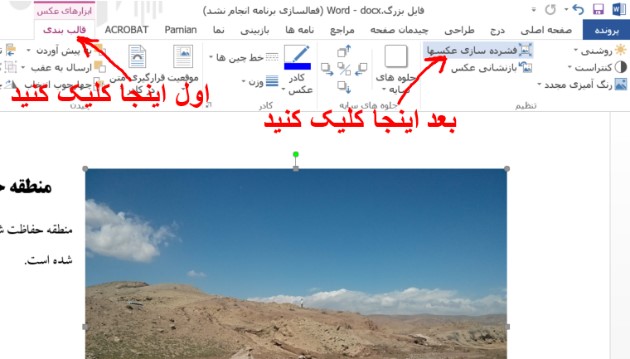
3- در این مرحله برای پنجره فشرده سازی عکسها (Compress Pictures) ممکن است دو ظاهر مختلف ببینید که گزینه های آن مشابه هم هستند؛ میخواهیم دو تنظیم را تغییر دهیم و بعد تایید را بزنیم: یکی اینکه تغییرات بر تمام عکسها انجام شود و دوم Resolution عکسها از پیش فرضی که هست کمتر شود. برای انجام تنظیم اول باید تیک "فقط اعمال بر این تصویر" (Apply only to this picture) را برداریم.
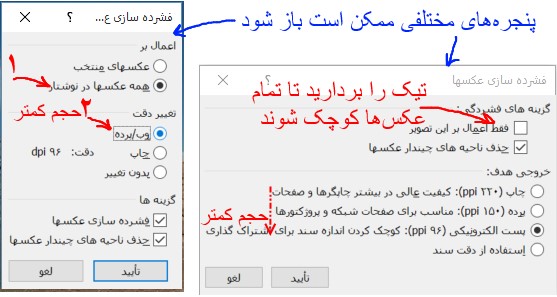
راه سریع برای کم کردن حجم عکس ها در فایل PDF
فایل PDF نیز مثل فایل Word به علت وجود عکس در آن ممکن است بسیار حجیم شود. برای کم کردن حجم این نوع فایل به برنامه Adobe Acrobat Professional نیاز است. این برنامه بعد از نصب شدن، پرینتر مجازی ای به نام Adobe PDF روی سیستم میسازد. در نسخههایی از این نرم افزار که مجانی هستند و نام آنها کلمه Reader دارد، این امکان موجود نیست.
1- ابتدا فایل را با برنامه Adobe Acrobat Professional باز (Open) کنید، سپس دکمه چاپ (Print) را کلیک کنید، تا پنجره تنظیمهای چاپ باز شود. سپس از میان پرینتر ها، Adobe PDF را انتخاب کنید و دکمه Properties را بزنید.
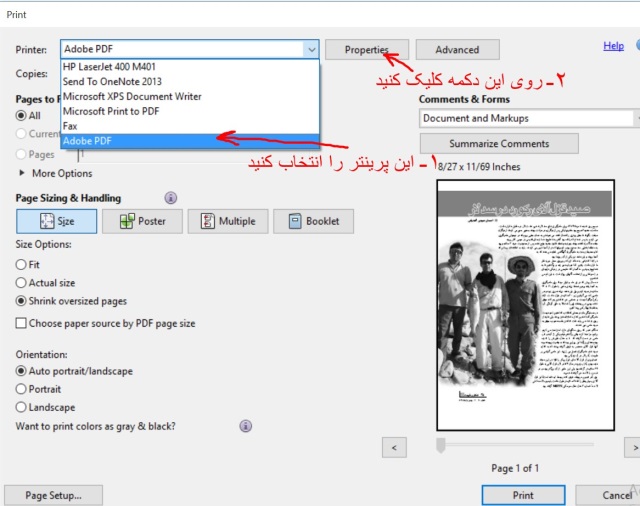
2- در پنجره باز شده ، گزینه Default Settings را بر روی Smallest File Size قرار دهید.
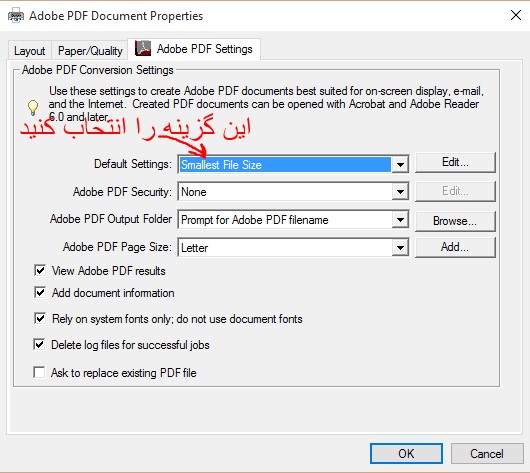
نکات پیشرفته در کم کردن حجم PDF
با استفاده از OCR در برنامه Adobe Acrobat Professional یا بعضی برنامه های دیگر میتوان عکس حاوی متن را به نوشتار تبدیل کرد که این کار هم موجب کم شدن حجم فایل میشود.